မာတိကာ
ဆောင်းပါးသည် Excel တွင် Forex Trading Journal ကို မည်သို့ဖန်တီးရမည်ကို သင့်အား ပြသပါမည်။ Forex Trading (နိုင်ငံခြားငွေလဲလှယ်ရောင်းဝယ်ရေးဟုလည်း လူသိများသည်) သည် မတူညီသောနိုင်ငံများ၏ အမျိုးသားငွေကြေးများကို ဖလှယ်သည့်စျေးကွက်ဖြစ်သည်။ လူများသည် နိုင်ငံရပ်ခြားတွင် စီးပွားရေးလုပ်ကြပြီး တိုက်ကြီးတစ်ခွင်လုံးတွင် အရောင်းအဝယ်ပြုလုပ်ကြပြီး နိုင်ငံခြားငွေလဲလှယ်နှုန်း သည် ကမ္ဘာပေါ်တွင် အကြီးမားဆုံး အရည်အတွက် ပိုင်ဆိုင်မှုဈေးကွက်ဖြစ်လာသည်။ နိုင်ငံခြားငွေလဲလှယ်နှုန်း ဒေတာကို သင့်အား ပေးစွမ်းနိုင်သော ဝဘ်ဆိုဒ်များစွာ ရှိပြီး၊ သို့သော် သင့်တွင် Microsoft Excel ကို အသုံးပြု၍ သင့်ကိုယ်ပိုင် ဂျာနယ် ရှိနိုင်ပါသည်။ Excel ကိုအသုံးပြုခြင်း၏အားသာချက်မှာ နိုင်ငံခြားငွေလဲလှယ်နှုန်း ဒေတာဖြင့် အော့ဖ်လိုင်းအလုပ်လုပ်နိုင်ခြင်းဖြစ်သည်။ Forex Trading Journal အတွက် အခမဲ့ နမူနာအချို့ကို ရယူရန် ဤဆောင်းပါးကို စောင့်မျှော်ကြည့်ရှုလိုက်ပါ။
လက်တွေ့အလုပ်စာအုပ်ကို ဒေါင်းလုဒ်လုပ်ပါ
Forex Trading Journal.xlsx
Excel တွင် Forex Trading Journal ဖန်တီးရန် နည်းလမ်း 2 ခု
အောက်ဖော်ပြပါပုံတွင်၊ ပုံမှန် Forex Trading Journal ကို သင့်အား ပြသထားပါသည်။ . နိုင်ငံခြားငွေလဲလှယ်နှုန်း ဒေတာနှင့် ပတ်သက်သော ကန့်သတ်ချက်များ များစွာရှိသည်ကို သင်တွေ့မြင်နိုင်ပါသည်။ ကျွန်ုပ်တို့သည် အများကြီး၏ အရွယ်အစား-Volume ၊ ကုန်သည်များ၏မျှော်လင့်ချက်ဘောင်များ Long သို့မဟုတ် Short ၊ Entry ၊ Stop ဆုံးရှုံးမှု နှင့် အမြတ်အစွန်း ငွေကြေးတန်ဖိုးများ။
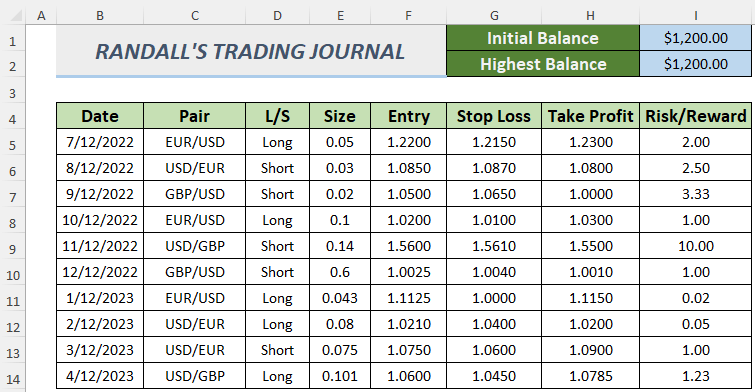
ကျွန်ုပ်သည် Long <2 တွင် မှတ်စုအနည်းငယ်မျှဝေပါမည်။>နှင့် အတိုချုံး အသုံးအနှုန်းများကို သင်မေ့သွားပါက ၎င်းတို့ကို မေ့သွားနိုင်သည်။ ကုန်သည်တွေက ပစ္စည်းဈေးမြင့်ဖို့ မျှော်လင့်တဲ့အခါ သူတို့ပိုင်တယ်။လုပ်ငန်းလုံခြုံရေးအရ ၎င်းတို့သည် Long ရာထူးကို ရောက်သွားသည်ဟု ဆိုလိုသည်။ အခြားတစ်ဖက်တွင်၊ ကုန်သည်များသည် စျေးနှုန်းကျဆင်းမှုနှင့် ပတ်သက်၍ မလုံခြုံဟု ခံစားရပါက၊ ၎င်းတို့၏ အနေအထားသည် Short အနေအထားကို ရည်ညွှန်းပါသည်။
၁။ Forex Trading Journal ကိုဖန်တီးရန် ရိုးရှင်းသော Excel Sheet ကိုအသုံးပြုခြင်း
ဤကဏ္ဍတွင်၊ ရိုးရှင်းသော Forex Trading Journal ကို တည်ဆောက်ခြင်းလုပ်ငန်းစဉ်ကို သင်တွေ့ရပါမည်။ အောက်ပါဖော်ပြချက်ကို ကြည့်ကြပါစို့။
အဆင့်များ-
- ပထမဦးစွာ အောက်ပါပုံကဲ့သို့ ဇယားကွက်တစ်ခု ပြုလုပ်ပါ။ Initial နှင့် Maximum
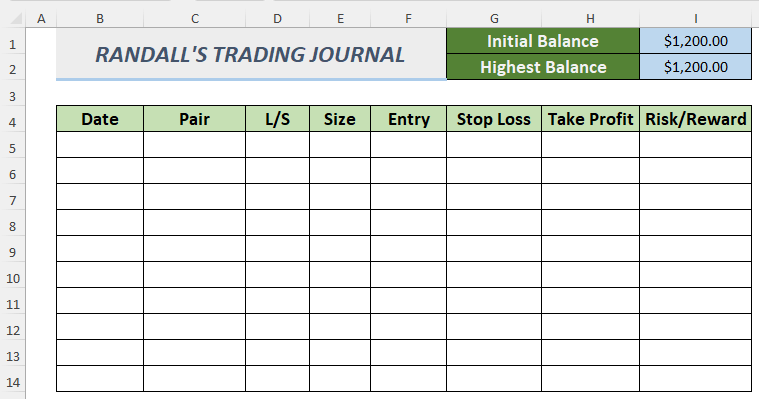
- ထို့နောက်၊ ကျွန်ုပ်တို့သည် Data Validation အချို့ကို ဖန်တီးပါမည် ၎င်းသည် ကျွန်ုပ်တို့၏ Trading Journal ကို ပိုမိုအဆင်ပြေစေပါမည်။
- ဆဲလ် C5 ရှိ ငွေကြေးအတွက် ဒေတာအတည်ပြုခြင်းစာရင်း စာရင်းကို ဖန်တီးရန်၊ ၎င်းကိုရွေးချယ်ပြီး ဒေတာ >> ဒေတာအတည်ပြုခြင်း ကို ရွေးချယ်ပါ။
- နောက်တစ်ခု၊ ဒေတာအတည်ပြုခြင်း ဝင်းဒိုး ပေါ်လာပါမည်။ စာရင်း ကို ခွင့်ပြုရန် ကဏ္ဍမှ ရွေးချယ်ပြီး အရင်းအမြစ်
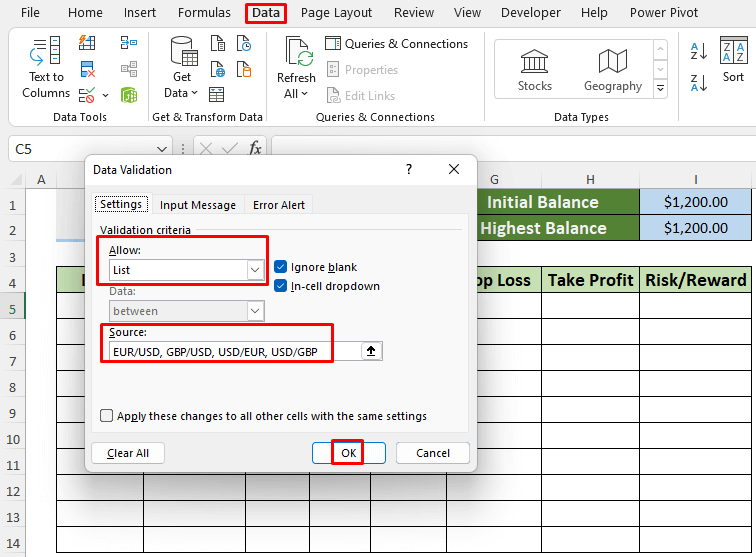
- ရှိ ငွေကြေးအတွဲများကို ရိုက်ထည့်ပါ။
- Fill Icon အောက်ဘက်သို့ AutoFill ဤ Data Validation
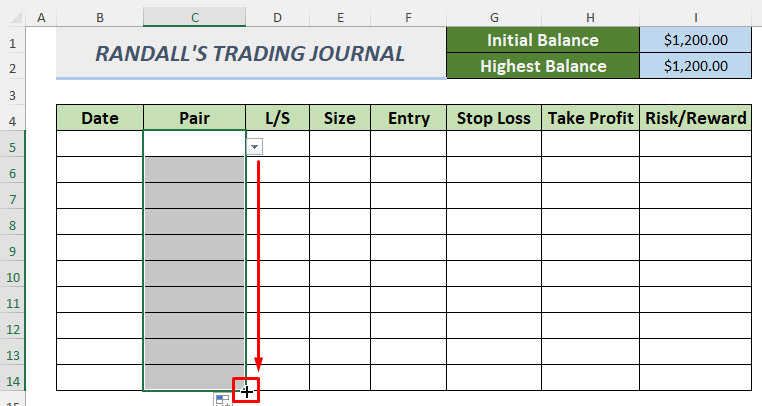
အောက်ပါပုံတွင်ပြသထားသည့် စက်စက် အိုင်ကွန်ကို နှိပ်ပါက ငွေကြေးအတွဲများကို သင်တွေ့မြင်နိုင်ပါသည်။
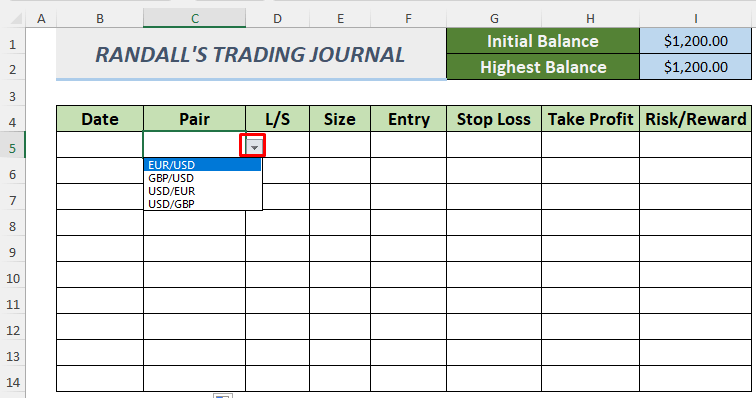
- ထို့အတူ ဖန်တီးပါ။ Data Validation နောက်ထပ် Long နှင့် Short Actions များအတွက် စာရင်း။
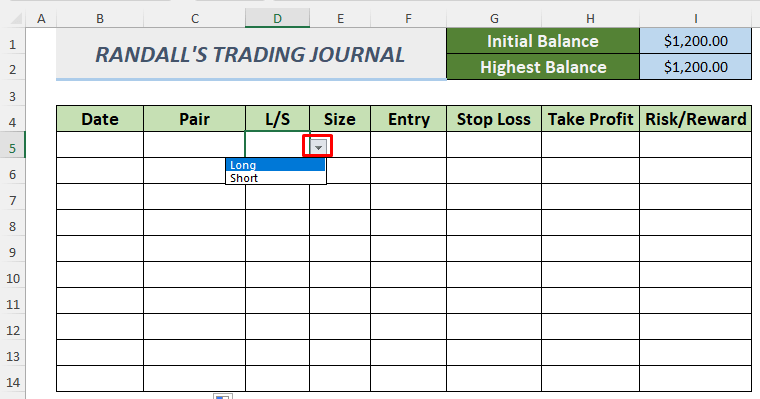
- ထို့နောက်၊သင်၏ဒေတာကိုမထည့်မီ သင်လျှောက်ထားရန်လိုအပ်သည့် နောက်ထပ်အရာတစ်ခုဖြစ်သည်။ နိုင်ငံခြားငွေလဲလှယ်နှုန်း
=IF(D5="","",(H5-F5)/(F5-G5)) 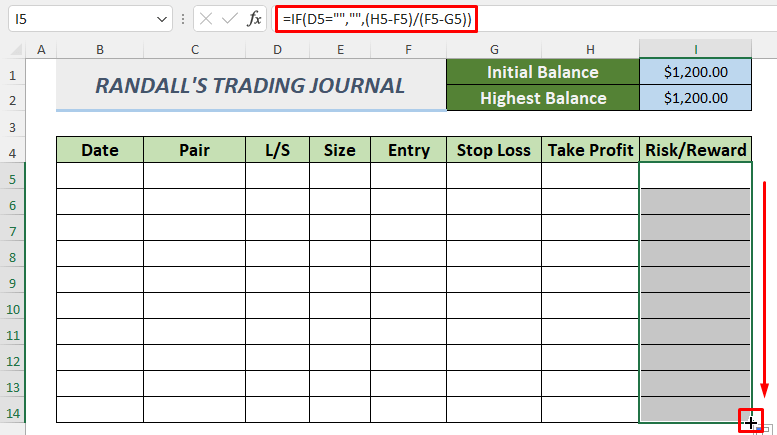
ဖော်မြူလာသည် the IF လုပ်ဆောင်ချက် ကိုအသုံးပြုပြီး အန္တရာယ်/ဆုလာဘ်ကို ပြန်ပေးသည်။ အချိုးအစား Entry ၊ Stop Loss နှင့် Profit တန်ဖိုးများကို အသုံးပြု၍ ဤအချိုးသည် 1 ဆိုလျှင် Risk သည် Reward ထက် ပိုများသော်လည်း 1 ထက်နည်းပါက ဆုလာဘ် သည် အပြုသဘောဆောင်သည်၊ ဆိုလိုသည်မှာ စွန့်စားရကျိုးနပ်မည်ဟု ဆိုလိုသည်။
- ထို့နောက်၊ စျေးကွက်အခြေခံအဆောက်အအုံအရ ဒေတာကို ထည့်သွင်းပါ။ ဤတွင် ကျွန်ုပ်သည် ကျပန်းတန်ဖိုးအချို့ကို တင်ထားသည်။ R/R အချိုး (Risk/Reward) သည် 2 ဖြစ်ကြောင်း သင်တွေ့မြင်နိုင်ပါသည်။
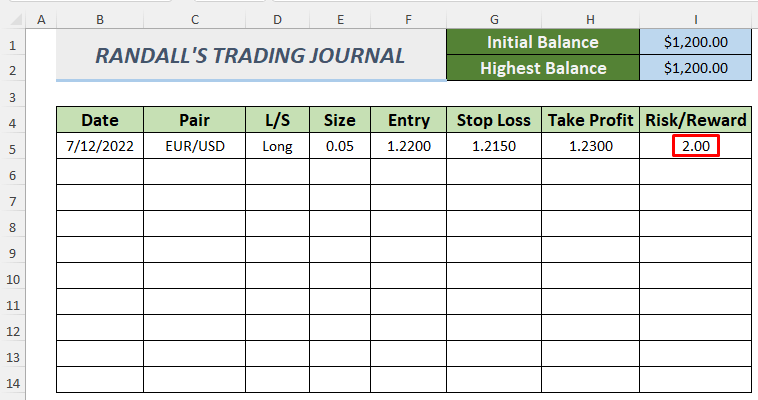
အောက်ပါပုံ လက်တွေ့ကျသောစျေးကွက်နှင့်ဆက်စပ်နိုင်သည့်တန်ဖိုးအချို့နှင့်ပြည့်နေသည်။
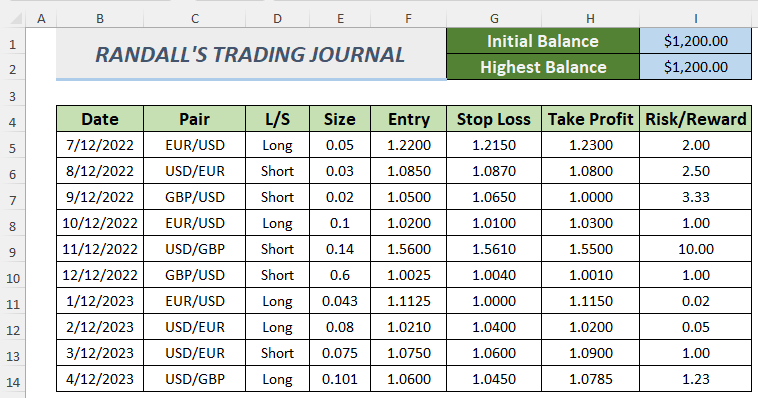
ဤချဉ်းကပ်မှုကိုလိုက်နာခြင်းဖြင့်၊ သင်သည် Forex Trading Journal Excel တွင် အလွယ်တကူဖန်တီးနိုင်သည် ။
၂။ Forex Trading Journal တစ်ခုဖန်တီးရန် Excel Table ကိုအသုံးပြုခြင်း
အပိုင်း 1 တွင်ကျွန်ုပ်တို့ပြသထားသော နမူနာပုံစံကို ပိုမိုသွက်လက်စေမည့် Excel ဇယားဖြင့် ပြုလုပ်နိုင်ပါသည်။ အောက်ပါ ရိုးရှင်းသော ဆွေးနွေးမှုကို ဖြတ်သန်းကြပါစို့။
အဆင့်များ-
- ပထမ၊ အပိုင်း 1 ဖော်မြူလာအပိုင်းအထိ အဆင့်များကို လိုက်နာပါ .
- နောက်တစ်ခု၊ ဆဲလ်အကွာအဝေးကို ရွေးပြီး Insert သို့သွားပါ။ >> Table ။
- A dialog box ပေါ်လာပါမည်။ ကျွန်ုပ်၏ဇယားတွင် ခေါင်းစီးများ ကို ရွေးချယ်ပြီး အိုကေ ကို နှိပ်ပါ။
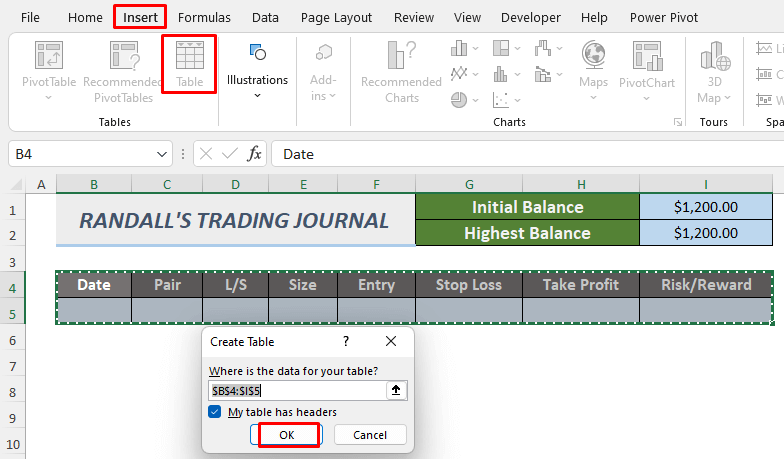
- ထို့နောက် သင့်ဒေတာ၊ table သို့ပြောင်းပါမည်။
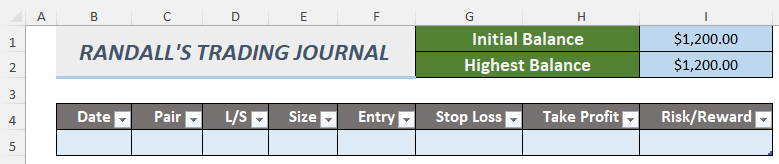
- ထို့နောက်၊ သင်ရရှိသော Forex ဒေတာကို ထည့်ပါ စစ်တမ်း table တွင် ကျပန်းအဆင်ပြေသောတန်ဖိုးအချို့ကို ကျွန်ုပ်ထည့်သွင်းထားပါသည်။
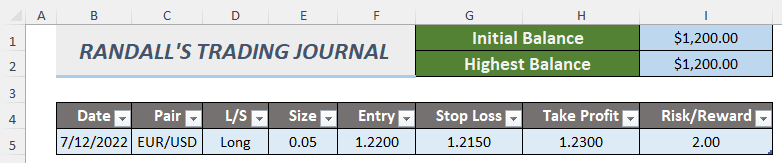
- ဤအဆင့်တွင် အားသာချက်ကို သင်တွေ့ရပါမည်။ ပထမအတန်းနှင့်ကပ်လျက် အတန်းတွင် ထည့်သွင်းမှုတစ်ခုကို ထည့်သွင်းသည့်အခါ၊ ၎င်းသည် ဒေတာအတည်ပြုခြင်း စာရင်းများ သို့မဟုတ် ဖော်မြူလာများကို အလိုအလျောက် အပ်ဒိတ်လုပ်မည်ဖြစ်သည်။
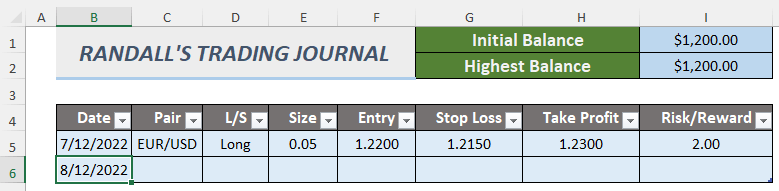
ထည့်သွင်းပါ ဝင်ခွင့်အသစ်တစ်ခုနှင့် သင်သည် အဆိုပါဝင်ရောက်မှုအတွက် Risk/Reward ကို ရရှိမည်ဖြစ်သည်။
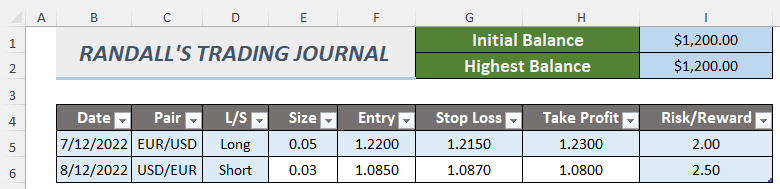
ထို့ကြောင့် သင်သည် Forex Trading Journal ကို ဖန်တီးနိုင်ပါသည်။ စားပွဲတစ်ခု၏အကူအညီဖြင့်။ ဇယား ကိုအသုံးပြုနေစဉ် Fill Handle သို့မဟုတ် AutoFill လုပ်ငန်းစဉ်ကို သင်အသုံးပြုရန် မလိုအပ်ပါ။ လုပ်ထုံးလုပ်နည်းများကို အချိန်အကန့်အသတ်မရှိ လုပ်ဆောင်နိုင်ပါသည်။

